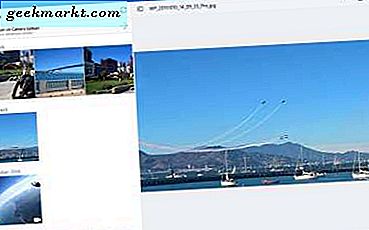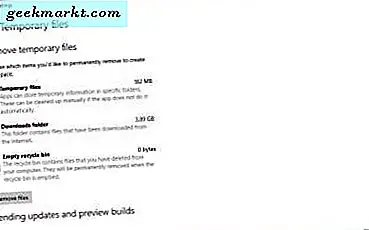Sebagian besar pabrikan cenderung melakukan clock GPU secara konservatif untuk memastikan bahwa semua unit dalam batch berfungsi sebagaimana mestinya. Artinya bagi Anda sebagai pengguna akhir adalah bahwa GPU Anda hampir pasti mampu berjalan lebih cepat daripada yang disarankan oleh performa out-of-the-boxnya. Di situlah perangkat lunak overclocking GPU berperan.
Utilitas perangkat lunak terbaik untuk overclocking dapat berubah dari kartu ke kartu. Secara umum, MSI Afterburner adalah opsi populer untuk overclocking GPU, dan memiliki banyak manfaat. Ia bekerja dengan kartu Nvidia dan AMD, memiliki framerate yang kuat, pemantauan GPU melalui RTSS, dan memungkinkan Anda mengubah tiga besar: tegangan inti, jam inti, dan jam memori. Namun, ada kekurangannya menjadi alat platform-agnostik. Sebagian besar item dalam daftar kami di sini eksklusif untuk satu atau vendor lain dan mereka memungkinkan Anda melakukan hal-hal yang tidak mungkin dilakukan dengan perangkat lunak lain. Afterburner memungkinkan Anda mengontrol overclocking dasar tetapi ada opsi lain di luar sana jika Anda benar-benar ingin tangan Anda kotor. Kami telah menyusun daftar utilitas overclocking GPU terbaik di sini untuk Anda.
Sebelum kita mulai
Pastikan Anda memiliki PSU yang andal dengan watt yang cukup untuk memasok GPU overclock Anda. Dan untuk menghindari kerusakan serius pada GPU Anda, saya sarankan menggunakan perangkat lunak penguji stres seperti Unigine Heaven dan hanya melakukan overclocking GPU sebesar 5% dari nilai default.
Perangkat Lunak Overclocking GPU Terbaik
1. AMD Wattman
Untuk siapa: Pilihan default untuk pengguna AMD
Wattman adalah apa yang saya gunakan secara pribadi dengan RX 580 saya dan banyak hal yang menguntungkannya. Sebagai permulaan, ini adalah alat overclocking GPU resmi yang merupakan bagian dari panel kontrol Radeon. Artinya, jika Anda tidak perlu memasang tambahan apa pun: Jika Anda memiliki kartu AMD dan driver yang terpasang, Wattman sudah ada di sana. Anda hanya perlu mengklik kanan, lalu klik pada pengaturan AMD, lalu pilih tab Gaming dan Anda berada di sana.
Wattman memberi Anda kendali luas atas jam inti, jam memori, kecepatan kipas, dan voltase. Antarmuka, dengan warna bersih dan kontras, dirancang jauh lebih baik daripada opsi lain dalam daftar ini. Itu terlihat bagus.
Ada beberapa hal yang dapat Anda lakukan di Wattman yang tidak dapat Anda lakukan di aplikasi. Sebagai permulaan, pengaturan Wattman adalah pengaturan default untuk GPU Anda. Artinya jika memuat konfigurasi overclocking yang stabil di Wattman, konfigurasi ini akan memuatnya saat Anda boot lagi. Anda tidak perlu menerapkan pengaturan OC setiap kali Anda melakukan booting.
Kedua, Anda mendapatkan kendali atas pengaturan yang sangat spesifik yang disebut pengaturan waktu memori. Solusi lain di sini tidak memungkinkan Anda menyesuaikan pengaturan waktu VRAM (ini berbeda dari jam VRAM). Pengaturan waktu yang lebih baik dapat memberi Anda beberapa FPS tambahan secara gratis.
Begitulah, Wattman bukannya tanpa kekurangan: Ia terkadang tidak stabil. Dan satu-satunya cara untuk memperbaikinya adalah menunggu pembaruan driver AMD untuk memperbaikinya. Terkadang, AMD secara misterius menarik pengaturan dari Wattman dan kemudian memasangnya kembali dengan pembaruan driver berikutnya. Kelemahan lainnya adalah dalam hal pengendalian tegangan. Wattman memungkinkan Anda menyetel voltase tetapi setelan voltase berlebih maksimalnya jauh lebih rendah daripada yang Anda dapatkan di Trixxx atau Afterburner.
Kelebihan:
- Pengalaman out-of-the-box yang luar biasa: Sebagian besar pengguna AMD tidak perlu menginstal apa pun
- Antarmuka yang tampak hebat
- Kontrol tegangan berlebih, kecepatan jam, dan kecepatan kipas yang sangat detail
Kekurangan:
- Penyesuaian tegangan lebih terbatas
- Pembaruan Radeon dapat menyebabkannya menjadi tidak stabil
Unduh AMD Radeon Drivers (Wattman disertakan dalam paket)
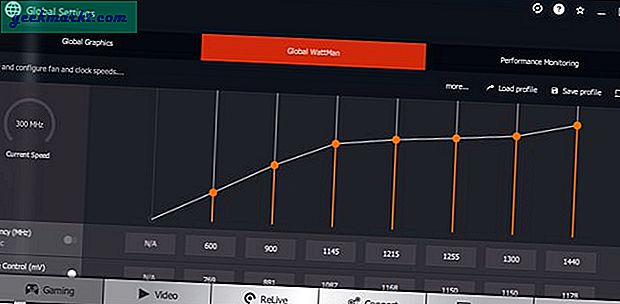
2. Batu Safir TriXX
Untuk siapa: AMD mendukung pengguna yang ingin mendapatkan performa maksimal dari kartu mereka
Wattman adalah pilihan yang bagus untuk pengguna biasa yang senang menerima kelebihan jam sedang. Namun, seperti yang kami sebutkan sebelumnya, kelemahan utamanya adalah dukungan terbatas untuk tegangan lebih. Overclocking berat bergantung pada peningkatan tegangan inti. Overvolting tidak seseram kedengarannya.
Penyesuaian voltase tidak akan membatalkan garansi Anda dalam banyak kasus. Namun, kartu yang kelebihan tegangan dapat menghasilkan file banyak panas sambil mengonsumsi daya dalam jumlah yang luar biasa. Jadi ini mungkin bukan untuk Anda kecuali Anda memiliki tenaga kerja yang hebat dan catu daya yang besar. Jika kamu melakukan dan Anda ingin mengekstrak setiap tetes daya GPU yang tersedia, Anda mungkin kecewa dengan batas voltase konservatif Wattman
TriXX memungkinkan Anda mengatur voltase GPU cara lebih tinggi. Maksud kami + 100mV dan seterusnya. Jika kartu Anda memiliki pendinginan yang memadai dan tidak keberatan dengan peningkatan beban daya, TriXX sebenarnya adalah satu-satunya opsi yang tersedia (selain beberapa peretasan yang sangat berisiko) untuk menjalankan kartu Anda pada tegangan tinggi seperti itu karena bahkan Afterburner mencapai + 100mV.
Namun, dalam kebanyakan kasus, kecuali Anda memiliki blok air, Anda tidak akan memiliki pendinginan yang memadai untuk sepenuhnya memanfaatkan kemampuan OC TriXX yang luar biasa. Setiap kali saya mendapatkan kartu AMD baru, saya menemukan diri saya mendorong batasan dengan TriXX pada awalnya, dan kemudian menetap untuk OC jangka panjang yang lebih layak melalui Wattman. Ia juga memiliki batasan tersendiri. Yang paling relevan adalah kurangnya integrasi RTSS. Ini membuat GPU dan alat monitor bingkai jauh lebih kuat daripada pesaing
Kelebihan:
- Ambang tegangan yang lebih tinggi memungkinkan Anda mendorong kartu hingga maksimal
Kekurangan:
- Beberapa kartu sebenarnya stabil pada voltase yang sangat tinggi
- Solusi GPU dan pemantauan bingkai yang buruk
Unduh TriXX

3. EVGA Presisi X1
Untuk siapa: Pengguna Nvidia yang menginginkan solusi OC sekali klik yang hebat
EVGA Precision X1 hanya berfungsi pada kartu Nvidia jadi jika Anda menggunakan sesuatu dari Tim Merah, Anda kurang beruntung. Namun, bagi pengguna Nvidia, Precision X1 menawarkan fungsionalitas yang cukup hebat untuk menjadikannya rekomendasi kami. Secara pribadi, saya telah menggunakan versi berbeda dari seri perangkat lunak Presisi EVGA untuk kartu Nvidia yang saya miliki atau ulas. "OC Scanner" Precision X1 adalah fitur utama. Ini membahas salah satu poin nyeri utama yang terkait dengan overclocking: Pengguna harus mengeluarkan biaya banyak waktu secara manual menguji perangkat keras mereka untuk menemukan OC yang stabil.
Saya telah menghabiskan harimengutak-atik kartu yang sangat temperamental. Referensi yang lebih lama RX 480 hanya berjalan stabil pada kombinasi kecepatan jam voltase yang sangat spesifik yang saya temukan setelah beberapa hari frustrasi yang mencabut rambut. OC Scanner Precision X1 menghilangkan gangguan ini dengan mengotomatiskan proses overclocking. Ini menguji berbagai clockspeed dan voltase untuk mengidentifikasi overclock yang stabil untuk Anda.
OC Scanner tidak akan membawa kartu Anda ke batas absolut, tetapi dapat membantu Anda sangat mendekati potensi maksimal kartu Anda. Integrasi RTSS hadir di sini. Artinya, Anda mendapatkan rangkaian alat pemantau rasio frame dan GPU dalam game yang andal, memungkinkan Anda memantau suhu, voltase, dan jam inti dalam game. Satu-satunya penipu di sini adalah bahwa Precision X terbatas pada kartu Nvidia.
Kelebihan:
- OC Scanner mengotomatiskan proses overclocking
- Integrasi RTSS untuk pemantauan GPU yang hebat
Kekurangan:
- Eksklusif Nvidia
Unduh Precision X1

4. Intel XTU
Untuk siapa: Pengguna Intel HD yang ingin mendapatkan sedikit kinerja ekstra dari iGPU
GPU Intel mendapatkan reputasi yang buruk dan itu tidak sepenuhnya tidak dapat dibenarkan. Garis Intel HD menawarkan paling buruk Performa GPU bisa Anda dapatkan. Kami hanya akan merekomendasikan bermain game pada Intel HD Graphics jika Anda tidak memiliki pilihan lain. Dan, sejujurnya, dengan berkembangnya APU AMD murah yang menggabungkan kinerja grafis yang layak dengan CPU Ryzen yang mendengus, ada sedikit alasan untuk game di iGPU kecuali Anda terjebak dengan game yang ada di laptop atau tablet Anda. Nah, itu skenario yang sama sekali berbeda.
Hibrid laptop-tablet Smartron Tbook saya menggunakan prosesor Core M dan Intel HD 5500 iGPU. Ini bahkan bukan GPU Intel yang paling kuat, tetapi cukup untuk membuat Anda mendapatkan frekuensi gambar yang dapat dimainkan dalam judul generasi ketujuh yang lebih ringan. Namun, sering kali, frekuensi gambar melayang-layang dengan frustasi di usia dua puluhan: HD 5500 hanya membutuhkan sedikit meningkatkan di sana untuk mendorong hal-hal ke wilayah yang dapat dimainkan.
Sayangnya, sebagian besar alat overclocking GPU di pasaran tidak berfungsi dengan iGPU. Instal Precision XOC atau TriXX dan, yah, tidak akan terjadi apa-apa. Untungnya, Intel sendiri datang dengan utilitas overclocking yang layak disebut XTU (Extreme Tuning Utility). Penekanan utamanya adalah pada overclocking CPU. Tapi itu memungkinkan Anda bermain dengan clock dan voltase GPU.
Ingatlah bahwa Intel suka mengunci fitur di sebagian besar SKU mereka. Saya menemukan bahwa, meskipun XTU tidak benar-benar memungkinkan saya melakukan overclock iGPU saya, hal itu memungkinkan saya untuk menyesuaikan voltase GPU.
Dalam faktor bentuk yang dibatasi termal dan daya seperti laptop dan tab, undervolting sama efektifnya dengan overclocking: Anda menurunkan voltase agar GPU dapat beroperasi pada frekuensi puncak lebih lama. XTU bukanlah pengganti nyata untuk alat overclocking GPU dan memang demikiansangat terbatas dalam hal apa yang dapat Anda lakukan dengannya. Tapi ada sesuatu yang lebih baik daripada tidak sama sekali, bukan?
Kelebihan:
- Menawarkan kepada pengguna Intel beberapa kendali atas iGPU mereka
Kekurangan:
- Set fitur yang sangat terbatas
- Chip Intel tertentu mungkin lebih terkunci daripada yang lain
Unduh Intel XTU
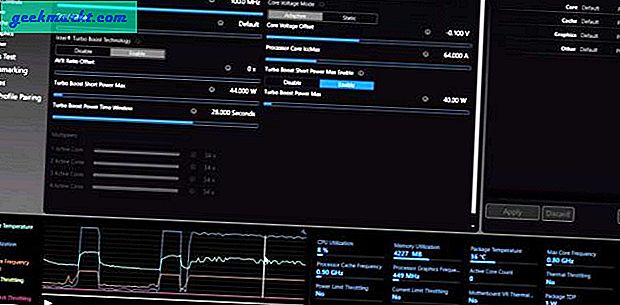
Kata Penutup
Masing-masing utilitas overclocking ini memiliki kelebihan dan kekurangan. Mereka juga dimaksudkan untuk berbagai pengguna yang berbeda. Precision X1 ditujukan bagi pengguna Nvidia yang mencari overclock otomatis dan sederhana. Wattman dan TriXX, sementara itu adalah utilitas yang ditargetkan untuk pengguna AMD. Wattman menawarkan fungsionalitas yang luar biasa di luar kotak, tetapi mencegah Anda mengalami overclock yang ekstrem (mungkin karena AMD tidak ingin Anda menggoreng silikon Radeon Anda).
TriXX memungkinkan Anda mengambil langkah lebih jauh, tetapi terbatas dalam hal kemampuan pemantauan. Terakhir, Intel XTU adalah pilihan terakhir bagi pengguna Intel. Ini menawarkan fungsionalitas tweaker GPU yang sangat terbatas. Namun, dalam situasi yang terbatas secara termal, undervolt inti yang baik di XTU dapat memungkinkan Anda menjalankan iGPU pada frekuensi puncak lebih lama.
Jika Anda menghabiskan semua uang Anda untuk monster GPU, Anda pasti ingin melihat ini, game open-source gratis sambil menunggu dompet Anda diisi ulang.